WPS word圖片設置放在文字上方的方法
時間:2024-04-17 10:38:48作者:極光下載站人氣:98
我們在使用wps這款軟件的過程中,通常會將一些重要的工作資料通過WPS word文檔進行處理,其中插入的圖片也可以進行相應的設置操作,你可以對圖片進行裁剪、旋轉以及可以設置圖片和文字的環繞位置,當你插入的圖片在文字的下方的時候,你可以設置將圖片放在文字的上方來顯示,只需要在文字環繞選項中,選擇浮于文字上方就好了,設置的方法教程是很簡單的,下方是關于如何使用WPS Word文檔設置圖片放在文字上方的具體操作方法,如果你需要的情況下可以看看方法教程,希望對大家有所幫助。

方法步驟
1.點擊打開我們需要進行設置的文字文檔。

2.之后我們點擊頁面菜單欄中的【插入】選項,在工具欄中將【圖片】選項進行點擊一下,選擇本地中的圖片進行添加進來。

3.添加的圖片是將我們的文字沒有將我們的文字遮蓋住,但是會將文字往外推開,如圖所示。
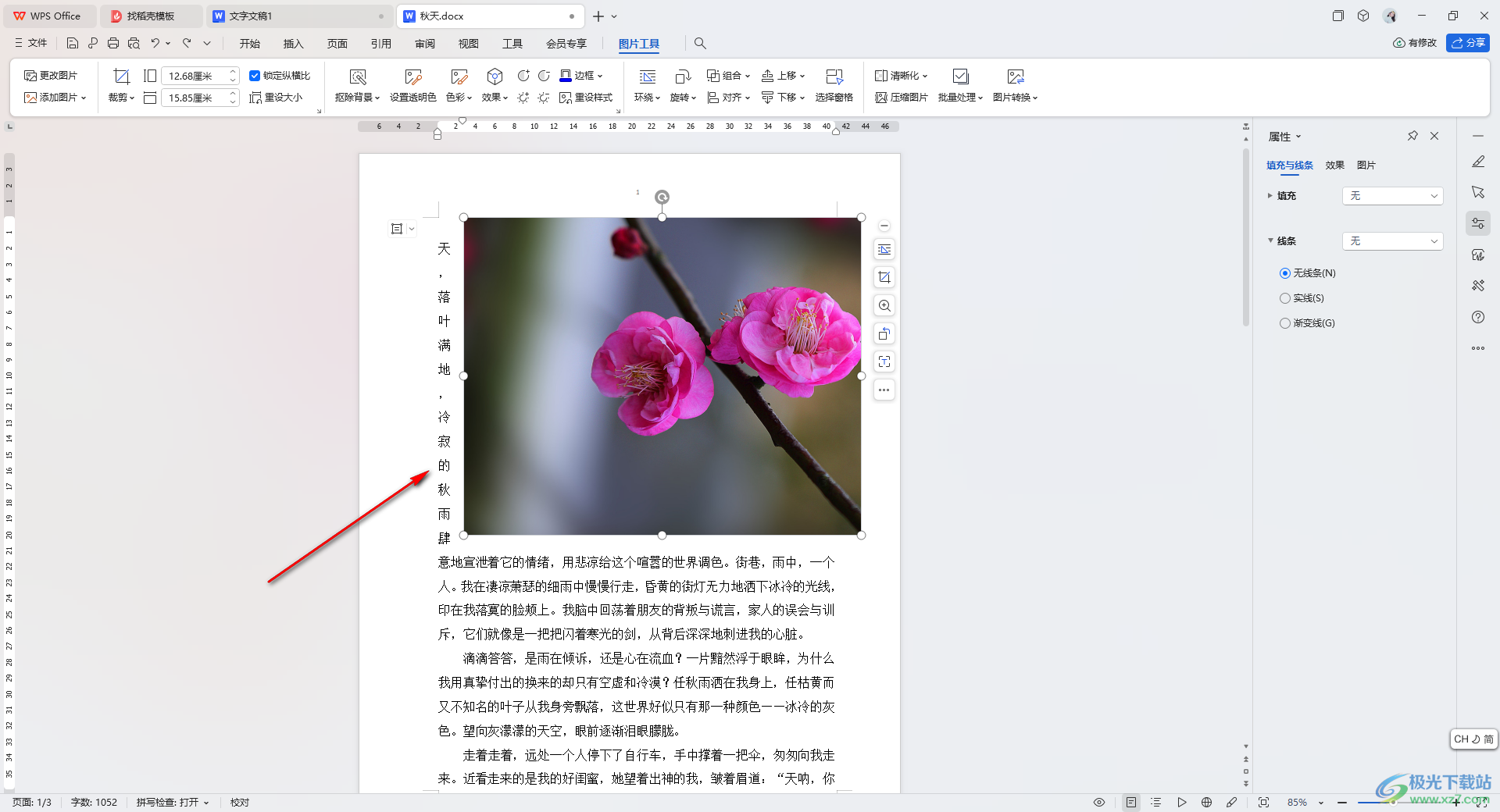
4.那么我們可以將我們的圖片進行右鍵點擊一下,進行【文字環繞】選項點擊,在子選項中將【浮于文字上方】選項進行點擊。

5.隨后,我們就可以查看到我們的圖片已經放在文字的上方來顯示了,如圖所示。
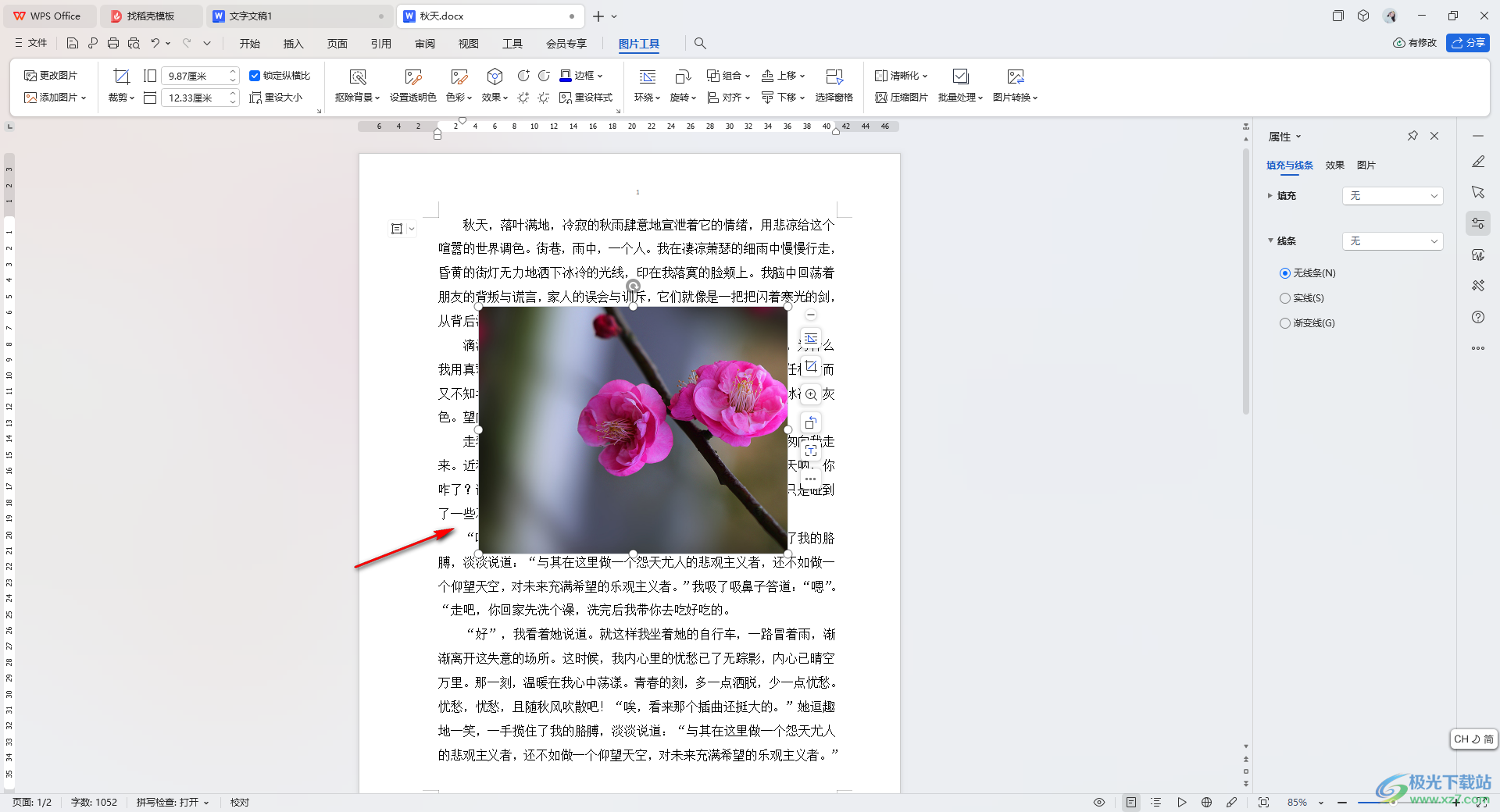
以上就是關于如何使用WPS Word文檔圖片設置放在文字上方的具體操作方法,我們在使用該文檔工具進行圖片設置的時候,你可以將我們的圖片的環繞方式設置在文字的上方位置來顯示,操作的方法是很簡單的,感興趣的話可以試試哦。

大小:240.07 MB版本:v12.1.0.18608環境:WinAll, WinXP, Win7, Win10
- 進入下載
相關推薦
相關下載
熱門閱覽
- 1百度網盤分享密碼暴力破解方法,怎么破解百度網盤加密鏈接
- 2keyshot6破解安裝步驟-keyshot6破解安裝教程
- 3apktool手機版使用教程-apktool使用方法
- 4mac版steam怎么設置中文 steam mac版設置中文教程
- 5抖音推薦怎么設置頁面?抖音推薦界面重新設置教程
- 6電腦怎么開啟VT 如何開啟VT的詳細教程!
- 7掌上英雄聯盟怎么注銷賬號?掌上英雄聯盟怎么退出登錄
- 8rar文件怎么打開?如何打開rar格式文件
- 9掌上wegame怎么查別人戰績?掌上wegame怎么看別人英雄聯盟戰績
- 10qq郵箱格式怎么寫?qq郵箱格式是什么樣的以及注冊英文郵箱的方法
- 11怎么安裝會聲會影x7?會聲會影x7安裝教程
- 12Word文檔中輕松實現兩行對齊?word文檔兩行文字怎么對齊?
網友評論